Auch wenn Sie nicht über Textnachrichten mit Ihren Freunden chatten, können Sie nicht aufhören, SMS auf Ihrem Mobiltelefon zu senden und zu empfangen. Es sind also immer noch viele Nachrichten auf Ihrem Telefon, oder? Einige davon könnten für Sie wichtig sein. Sie können jedoch nicht verhindern, dass SMS vollständig verloren gehen. Wenn Sie jedoch effektive Methoden zum Wiederherstellen gelöschter Texte auf Samsung-Geräten beherrschen, können Sie Ihre nützlichen Nachrichten mit der Möglichkeit selbst speichern.
Welche Möglichkeiten sind hilfreich, um gelöschte Samsung-Nachrichten wiederherzustellen? Machen Sie weiter und finden Sie die Antwort.
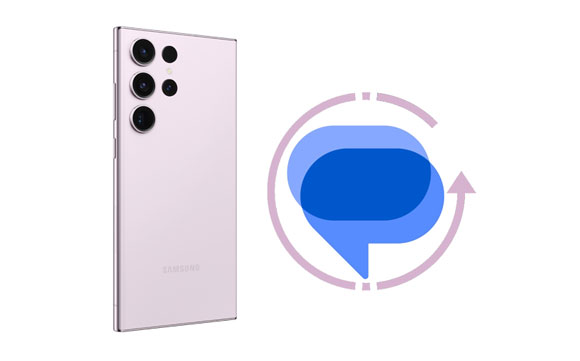
Hinweis: Wenn Sie versehentlich Textnachrichten oder andere Daten auf Ihrem Samsung-Telefon verloren haben, stellen Sie bitte sofort die Verwendung Ihres Samsung Galaxy ein. Schalten Sie in der Zwischenzeit das Netzwerk aus, um die automatische Aktualisierung zu vermeiden. Bringen Sie keine neuen Daten auf Ihr Galaxy. Denn sobald der Speicherplatz der gelöschten Daten durch die neuen Daten überschrieben wird, können Sie die gelöschten Daten nicht mehr wiederherstellen.
Datenverlust geschieht häufig versehentlich und wir haben immer keine Zeit, Dateien zu sichern. Wenn Sie kein Backup haben, können Sie gelöschte Textnachrichten auf Samsung am einfachsten wiederherstellen, indem Sie das beste professionelle Android-Wiederherstellungstool verwenden – Samsung Data Recovery .
Die Software unterstützt fast alle Samsung-Geräte auf dem Markt, einschließlich Samsung Galaxy S23 Ultra/S23 Plus/S23/S22 Ultra/S22 Plus/S22/S21/S20/S10/S9/S8/S7, Galaxy Z Fold5/Z Flip5/Z Fold4/Z Flip4, Galaxy Note 20/Note 10/9/8/7/6, Galaxy A-Serie, M-Serie usw. Solange auf Ihrem Gerät Android OS 4.0 und höher läuft, kann es gut funktionieren. So ist es einfach, gelöschte Nachrichten auf einem Galaxy S22 Ultra zu finden. Darüber hinaus können Sie eine Vorschau Ihrer gelöschten Nachrichten anzeigen und vor der Wiederherstellung auswählen, was Sie möchten.
Übrigens ist es auch für andere Android-Marken wie Xiaomi, HTC, LG, Sony, Honor, Google und mehr geeignet.
Mit Samsung Data Recovery können Sie:
(1) Sehen Sie sich gelöschte Nachrichten auf Samsung an und stellen Sie sie auf Ihrem Computer wieder her.
(2) Stellen Sie Ihre gelöschten Samsung-Kontakte , Anrufprotokolle, Fotos usw. ohne Sicherung wieder her.
(3)Rufen Sie Musik , Videos, Bilder und Dokumente ohne Root von SD-Karten ab.
(4) Sichern Sie Ihre Samsung-SMS und andere Daten mit einfachen Klicks auf Ihrem Computer.
Bitte beachten Sie, dass Sie Ihr Samsung Galaxy zunächst rooten müssen. Andernfalls kann das Programm nicht auf den internen Speicher zugreifen, um Ihre gelöschten Dateien wiederherzustellen. Das bedeutet, dass verlorene Textnachrichten auf Ihrem Samsung Galaxy nicht wiederhergestellt werden können. Daher ist für die Datenwiederherstellung Root erforderlich. Wenn das Telefon gerootet ist, können Sie die folgenden Schritte ausführen.
Laden Sie die Samsung-Wiederherstellungssoftware herunter.
Schritte 1. Verbinden Sie Ihr Samsung-Telefon mit dem Computer.
Nachdem Sie das Programm heruntergeladen haben, starten Sie es bitte und verbinden Sie Ihr Samsung Galaxy über ein USB-Kabel mit dem Computer. Aktivieren Sie dann das USB-Debugging gemäß den Eingabeaufforderungen. Befolgen Sie die Anweisungen auf dem Bildschirm, damit das Programm Ihr Samsung Galaxy erkennt. Sobald Sie fertig sind, können Sie die Benutzeroberfläche unten sehen. Aktivieren Sie „ Nachrichten “ und klicken Sie auf „ Weiter “, um fortzufahren.

Schritt 2. Sehen Sie sich die verlorenen Textnachrichten in der Vorschau an und wählen Sie sie aus.
Wählen Sie nun einen Scanmodus und klicken Sie auf „ Weiter “. Dann sehen Sie Ihre gelöschten SMS auf der Oberfläche. Bitte wählen Sie die Texte aus, die Sie abrufen möchten, indem Sie deren Kontrollkästchen aktivieren (die gelöschten Texte sind rot markiert).

Schritt 3. Beginnen Sie mit dem Abrufen gelöschter Texte auf den PC.
Nach der Auswahl können Sie auf die Schaltfläche „ Wiederherstellen “ tippen. Wählen Sie einen lokalen Ordner zum Speichern der wiederhergestellten SMS. Anschließend werden die gelöschten Texte auf Ihrem Computer wiederhergestellt.

Hinweis: Diese Software wird im Normalfall zur Datenwiederherstellung verwendet. Manche Leute möchten auch Dateien von einem defekten Samsung-Bildschirm wiederherstellen. Sie können diesen Artikel lesen: Datenwiederherstellung auf einem Samsung Galaxy mit defektem Bildschirm
Samsung Cloud bietet Samsung-Benutzern Cloud-Speicher zum Speichern ihrer Samsung-Dateien, einschließlich Textnachrichten. Wenn Sie Ihre SMS mit Ihrem Cloud-Konto synchronisiert haben, können Sie sie auf diese Weise sogar ohne Backup abrufen.
(Die Tasten können bei einigen Samsung-Geräten unterschiedlich sein.)

Siehe auch: Wie kann man gelöschte Textnachrichten auf Android effektiv wiederherstellen?
Es gibt viele Apps von Drittanbietern bei Google Play, mit denen Sie gelöschte Textnachrichten auf Samsung ohne Computer wiederherstellen können. Im Gegensatz zu den ersten beiden Methoden müssen Sie zum Wiederherstellen gelöschter Nachrichten von Samsung mit Apps möglicherweise zuvor Ihre SMS sichern. Allerdings sind diese Apps immer einfach zu bedienen. Befolgen Sie einfach die Anweisungen auf dem Bildschirm und Benutzer können die App leicht verstehen.
Hier sind einige der besten.
Wie der Name schon sagt, ist SMS Backup & Restore eine kostenlose App, mit der Benutzer Textnachrichten einfach sichern und wiederherstellen können. Damit können Sie auch Textnachrichten im XML-Dateiformat sichern, die zur sicheren Speicherung und Weitergabe auf Dropbox oder Google Drive hochgeladen werden können. Wann immer Sie Ihre Sicherungsnachrichten benötigen, können Sie diese problemlos wiederherstellen.

Titanium Backup ist eine Android-Backup- und Wiederherstellungs-App für gerootete Telefone. Damit können Sie Ihre Textnachrichten, MMS, Anrufe, Lesezeichen und App-Daten aus Backups wiederherstellen.
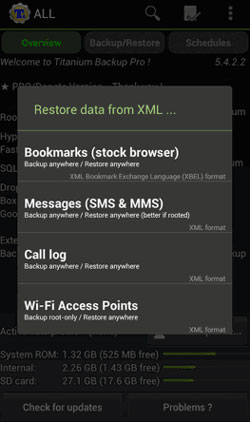
SMS Backup+ ist kostenlos. Sie können damit Ihre SMS-, MMS- und Anrufprotokolle automatisch in Ihrem Gmail-Konto sichern. Außerdem können Sie damit die Textnachrichten und Anrufprotokolle auf Ihrem Telefon wiederherstellen.
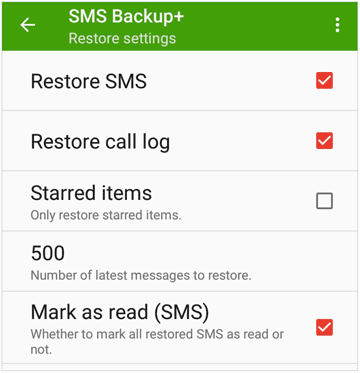
Lesen Sie auch: Anleitung zum Übertragen von Android-Dateien auf eine externe Festplatte
Samsung-Benutzer haben großes Glück, denn derzeit ist die Papierkorbfunktion in den meisten Samsung-Handys integriert. Ihre gelöschten Nachrichten werden 30 Tage lang aufbewahrt, sodass Sie Ihre Nachrichten problemlos wiederherstellen können.
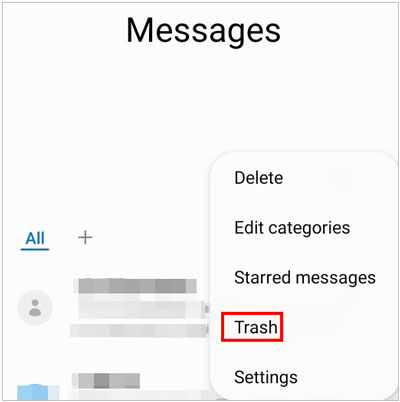
Viele Telefonanbieter speichern die Textnachrichten, Anrufprotokolle und anderen privaten Daten der Benutzer drei bis sechs Monate lang. So können Sie den gelöschten Text auf Samsung von Ihrem Mobilfunkanbieter wiederherstellen. Allerdings sammeln Mobilfunkanbieter wie AT&T, T-Mobile, Verizon und weitere Mobilfunkanbieter Ihre privaten Daten hauptsächlich für politische Zwecke. Es kann schwierig werden, die gelöschte Samsung-SMS auf diese Weise wiederherzustellen.
Darüber hinaus müssen Sie möglicherweise dafür bezahlen. Sie können es jedoch versuchen, indem Sie sich auf der Website Ihres Mobilfunkanbieters anmelden und Ihre Samsung-SMS-Konversationen suchen. Sie können sich auch an den Kundensupport wenden, um Hilfe zu erhalten.
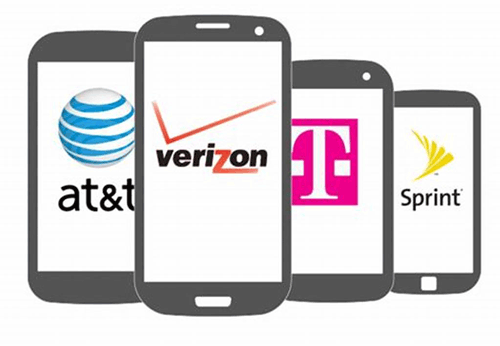
Ich schätze, es gefällt Ihnen: Sie können diese Anleitung lesen, um drei leistungsstarke Methoden zum Wiederherstellen gelöschter Dateien von Android-Geräten kennenzulernen.
Wenn Sie mit der Datenwiederherstellung fertig sind, vergessen Sie nicht , ein Backup Ihres Samsung Galaxy zu erstellen , wenn Sie die Daten nicht erneut verlieren möchten. Datenverlust geschieht immer unerwartet. In einem solchen Fall ist es notwendig, Ihre Samsung-Daten regelmäßig zu sichern. Sie können die Sicherungssoftware Samsung Backup and Restore verwenden, um Ihre Samsung-Dateien mit einem Klick auf Ihrem Computer zu sichern.
Hier ist die Hauptschnittstelle der Software. Sichern Sie Ihre Samsung-Daten auf dem Computer und stellen Sie sie intuitiv wieder her.

Wählen Sie eine Methode aus, um die gelöschten Samsung-Texte wiederherzustellen. Versuchen Sie Samsung Data Recovery, wenn Sie kein Backup haben. Bitte bedenken Sie, dass hier zwei Dinge wichtiger sind als die Datenwiederherstellung: Im Falle eines dauerhaften Datenverlusts müssen Sie Ihr Samsung Galaxy nach einem versehentlichen Datenverlust nicht mehr verwenden, und Sie sollten es sich zur Gewohnheit machen, Ihre Samsung-Dateien zu sichern Zeit, nachdem die verlorenen Daten wiederhergestellt wurden.
In Verbindung stehende Artikel:
So stellen Sie verlorene Daten auf einem defekten oder toten Android-Telefon wieder her
Wie drucke ich Textnachrichten aus der Samsung Galaxy-Serie?
Wie kann ich gelöschte Daten von einem Samsung-Tablet wiederherstellen?
Beste Möglichkeiten, gelöschte Kontakte von einem Android-Telefon im Jahr 2023 wiederherzustellen
Samsung File Manager – Wie verwaltet man Samsung-Dateien effektiv?
Wo werden Texte auf einem Android-Telefon gespeichert? [6 praktische Tipps]
Urheberrecht © samsung-messages-backup.com Alle Rechte vorbehalten.